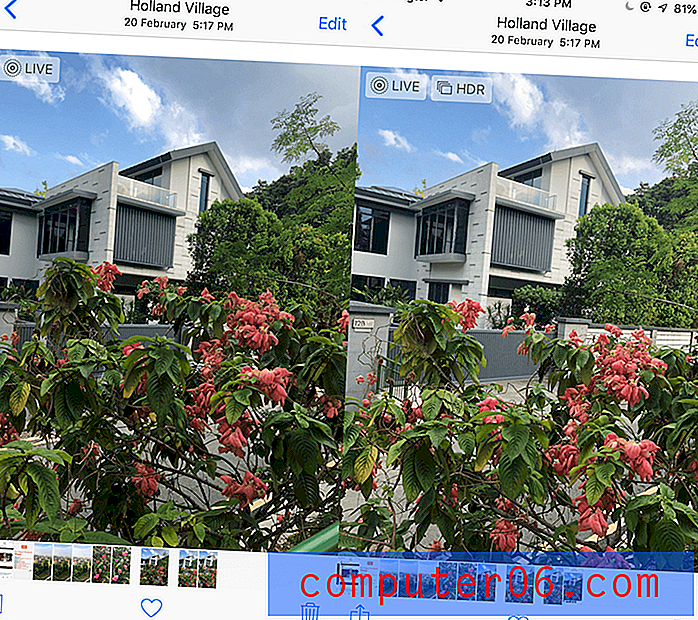Pourquoi mon document Word est-il si petit?
Avez-vous tenté d'imprimer un document dans Word 2013, pour finir avec une page contenant une version beaucoup plus petite de ce document? Cela est dû à une taille de page qui a été modifiée par la personne qui a créé le document, souvent en raison de la taille du papier sur lequel ils imprimaient.
Dans certains cas, une échelle de page plus petite peut être utile pour répondre à un besoin spécifique mais, le plus souvent, vous modifierez un document avec l'intention de l'imprimer à sa taille par défaut. Heureusement, il s'agit d'un simple changement afin de fixer la taille de la page dans Word 2013.
Imprimer à la taille de page correcte dans Word 2013
Les étapes ci-dessous concernent spécifiquement Microsoft Word 2013, mais la même idée s'applique également aux versions antérieures de Word. Si un document s'imprime très petit, cela est dû au fait que le format de la page est défini sur un format plus petit que le format de papier que vous utilisez réellement. Les étapes ci-dessous vous montreront comment basculer le format de page sur le format du papier que vous utilisez réellement, afin qu'il s'imprime comme il se doit.
Étape 1: ouvrez le document dans Word 2013.
Étape 2: cliquez sur l'option Mise en page en haut de la fenêtre.

Étape 3: cliquez sur le bouton Taille dans la section Mise en page du ruban de navigation, puis sélectionnez le format de papier sur lequel vous imprimez réellement votre document.
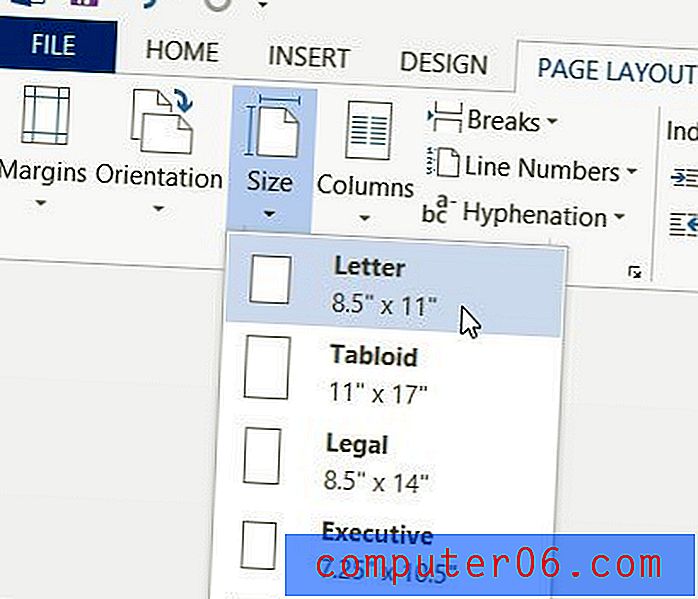
La mise en page de vos pages doit maintenant refléter leur apparence lorsque vous les imprimez sur le format de papier correct. Vous pouvez cliquer sur l'onglet Fichier en haut à gauche de la fenêtre, puis sur Imprimer pour voir un aperçu du document.
Avez-vous besoin d'ajouter des numéros de page à votre document? Apprenez comment avec cet article.